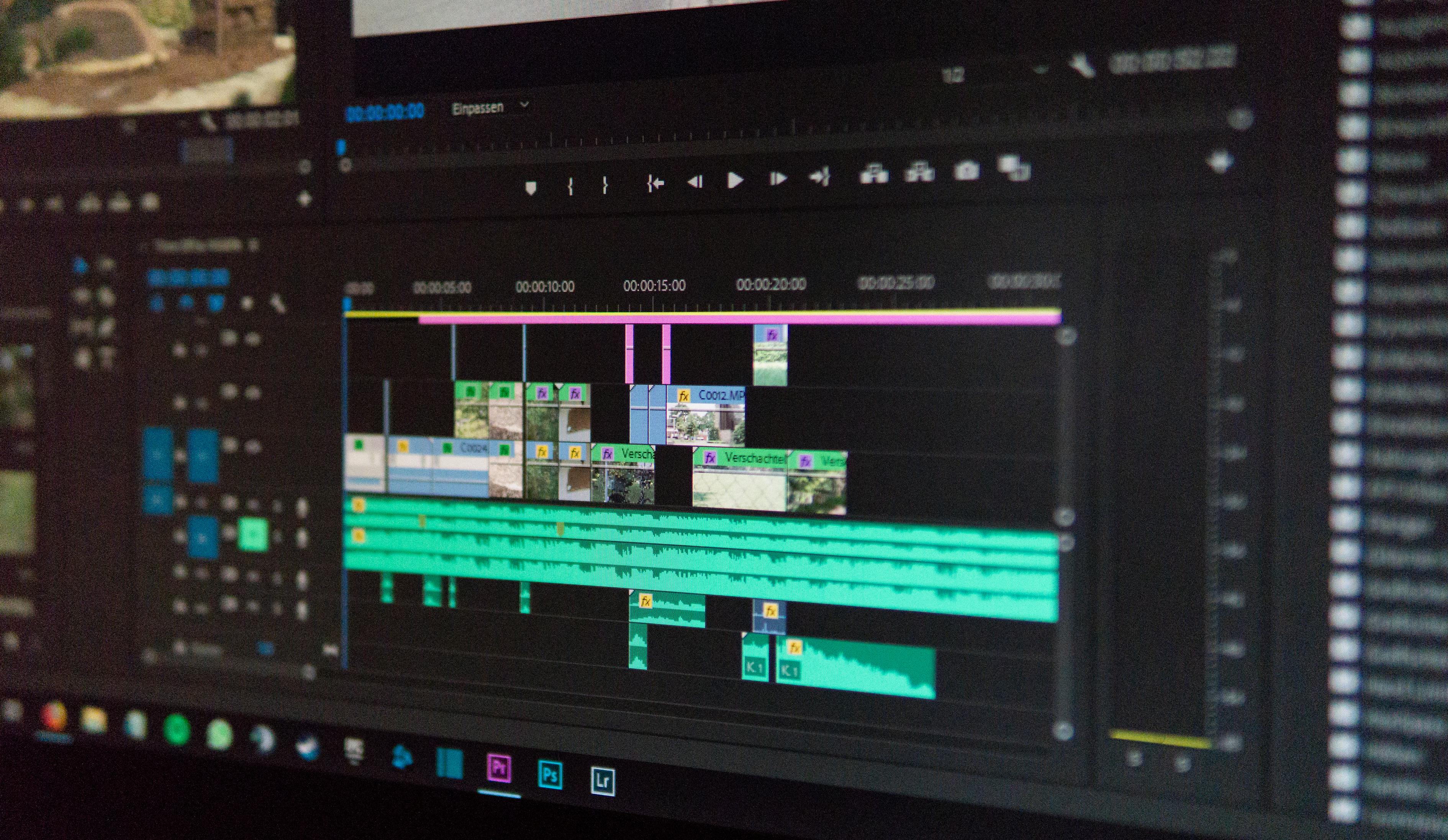
#轻松传输,如何将手机软件传输到电脑简介
亲爱的读者,你是否曾经遇到这样的情况:你在一个手机上发现了一款非常棒的软件,想要在电脑上使用,却不知道如何操作?或者,你可能需要将手机上的一些文件或应用备份到电脑上,以防止数据丢失,别担心,这篇文章将带你一步步了解如何将手机里的软件传输到电脑里,让你的数据管理变得更加轻松和高效。
理解手机与电脑的数据传输
让我们简单了解一下手机和电脑之间的数据传输,手机和电脑之间可以通过多种方式进行数据传输,包括蓝牙、USB数据线、Wi-Fi和云服务,每种方法都有其特点和适用场景,我们将在文章中详细介绍。
使用USB数据线传输
想象一下,你的手机是一辆小汽车,而电脑是一座仓库,USB数据线就像是连接两者的桥梁,当你需要将手机上的软件“货物”运输到电脑“仓库”时,USB数据线是最直接和常用的方式。
步骤如下:
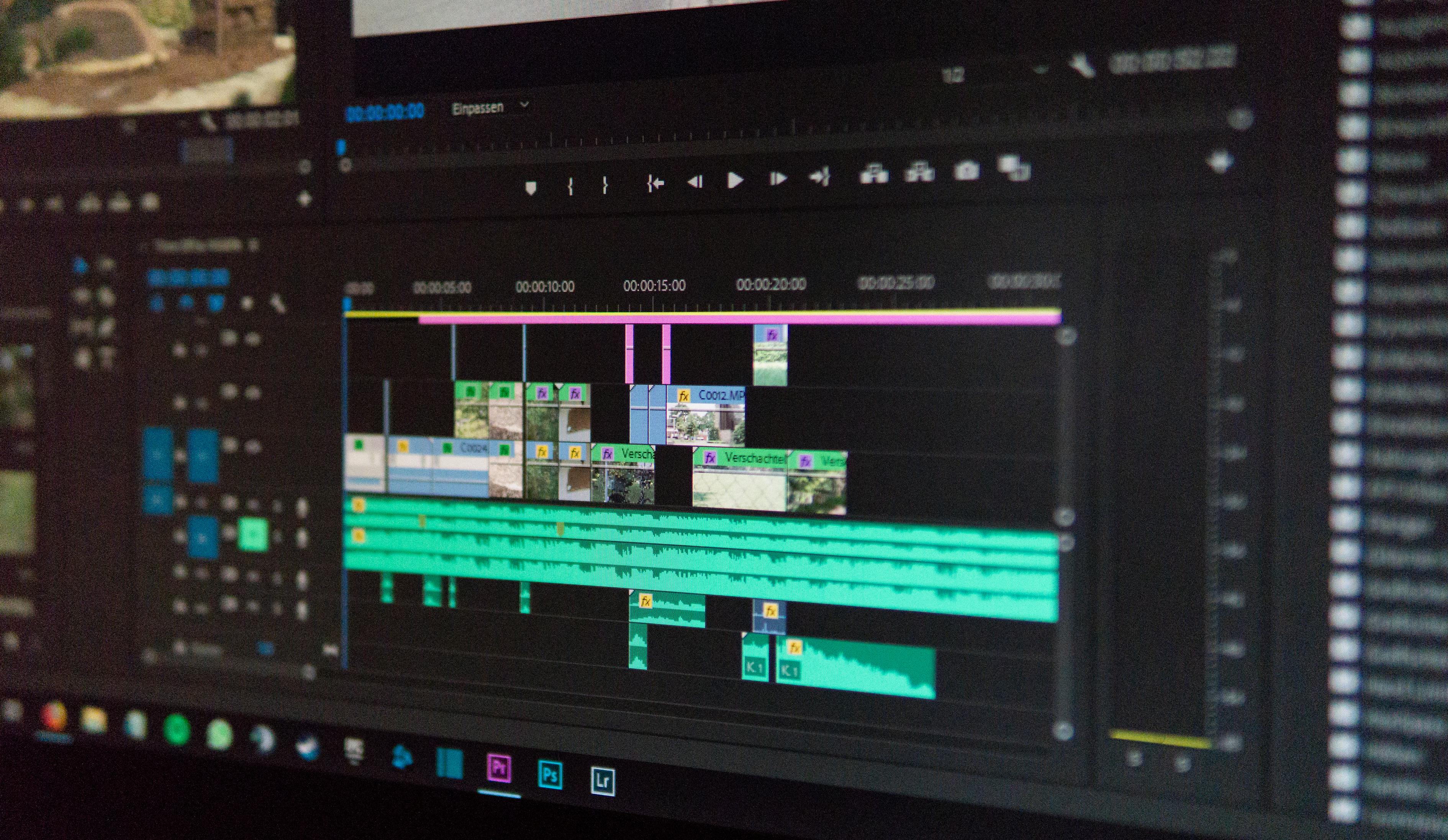
- 确保手机和电脑兼容:不是所有的手机和电脑都能通过USB数据线直接传输数据,所以首先要检查你的设备是否支持。
- 连接USB数据线:将数据线的一端插入手机的充电口,另一端插入电脑的USB接口。
- 选择传输模式:在手机上,你可能需要选择“文件传输”或“MTP”模式,这样,你的电脑就能识别手机作为一个外部存储设备。
- 访问手机文件:在电脑上打开“我的电脑”或“文件资源管理器”,找到你的手机设备,点击进入。
- 复制或移动文件:找到你想要传输的软件文件,复制或移动到电脑上的相应位置。
使用云服务传输
如果你不想使用物理连接,云服务是一个不错的选择,想象一下,云服务就像是一个快递公司,它可以帮助你将手机上的软件“包裹”安全地送到电脑上。
步骤如下:
- 选择云服务:市面上有很多云服务提供商,如Google Drive、Dropbox、OneDrive等,选择一个你喜欢的并注册账号。
- 上传文件到云端:在手机上安装相应的云服务应用,登录账号后,上传你想要传输的软件文件。
- 在电脑上访问云服务:在电脑上打开浏览器,登录相同的云服务账号,找到你上传的文件。
- 下载文件:点击下载按钮,将文件保存到电脑上。
使用蓝牙传输
蓝牙传输就像是手机和电脑之间的一条看不见的空中走廊,虽然速度可能不如USB数据线快,但在没有数据线的情况下,它是一个方便的选择。
步骤如下:
- 确保设备支持蓝牙:检查你的手机和电脑是否都支持蓝牙功能。
- 开启蓝牙:在手机和电脑上分别开启蓝牙功能,并确保它们可以被发现。
- 配对设备:在电脑上找到你的手机设备,并进行配对。
- 发送文件:在手机上选择你想要传输的软件文件,通过蓝牙发送到电脑上。
- 接收文件:在电脑上接收文件,并保存到指定位置。
使用Wi-Fi传输
Wi-Fi传输就像是手机和电脑之间的一条无线高速公路,如果你的设备都连接在同一个Wi-Fi网络下,这将是一个快速且方便的传输方式。
步骤如下:
- 确保设备连接同一Wi-Fi:检查你的手机和电脑是否都连接到了同一个Wi-Fi网络。
- 使用文件传输应用:在手机上安装一个支持Wi-Fi传输的文件管理应用,如“Send Anywhere”或“Xender”。
- 发送文件:在应用中选择你想要传输的软件文件,发送到电脑上显示的设备名称。
- 在电脑上接收文件:在电脑上打开相应的应用或窗口,接收并保存文件。
注意事项和建议
- 数据安全:在传输过程中,确保你的数据安全,避免使用不安全的网络或未经验证的服务。
- 文件格式:确保你传输的软件文件格式在电脑上是兼容的,否则可能无法打开或运行。
- 备份重要数据:在传输重要数据之前,记得在手机上进行备份,以防万一。
通过这篇文章,我们希望你能够更加轻松地将手机里的软件传输到电脑里,无论是通过USB数据线、云服务、蓝牙还是Wi-Fi,每种方法都有其独特的优势和适用场景,选择最适合你的方式,让数据传输变得更加简单和高效,记得在操作过程中保持耐心,享受科技带来的便利,如果你有任何疑问或需要进一步的帮助,欢迎随时向我们咨询。



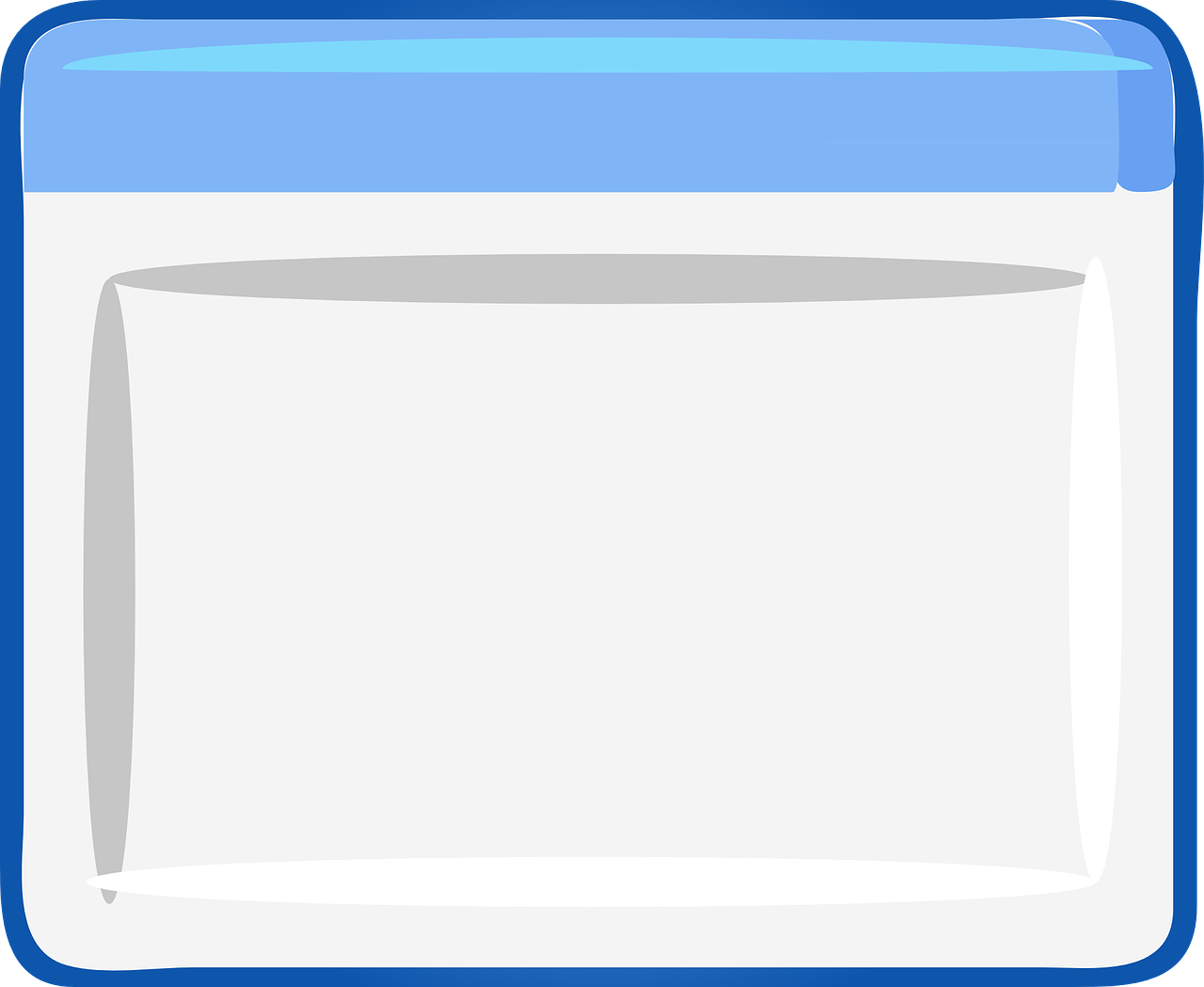

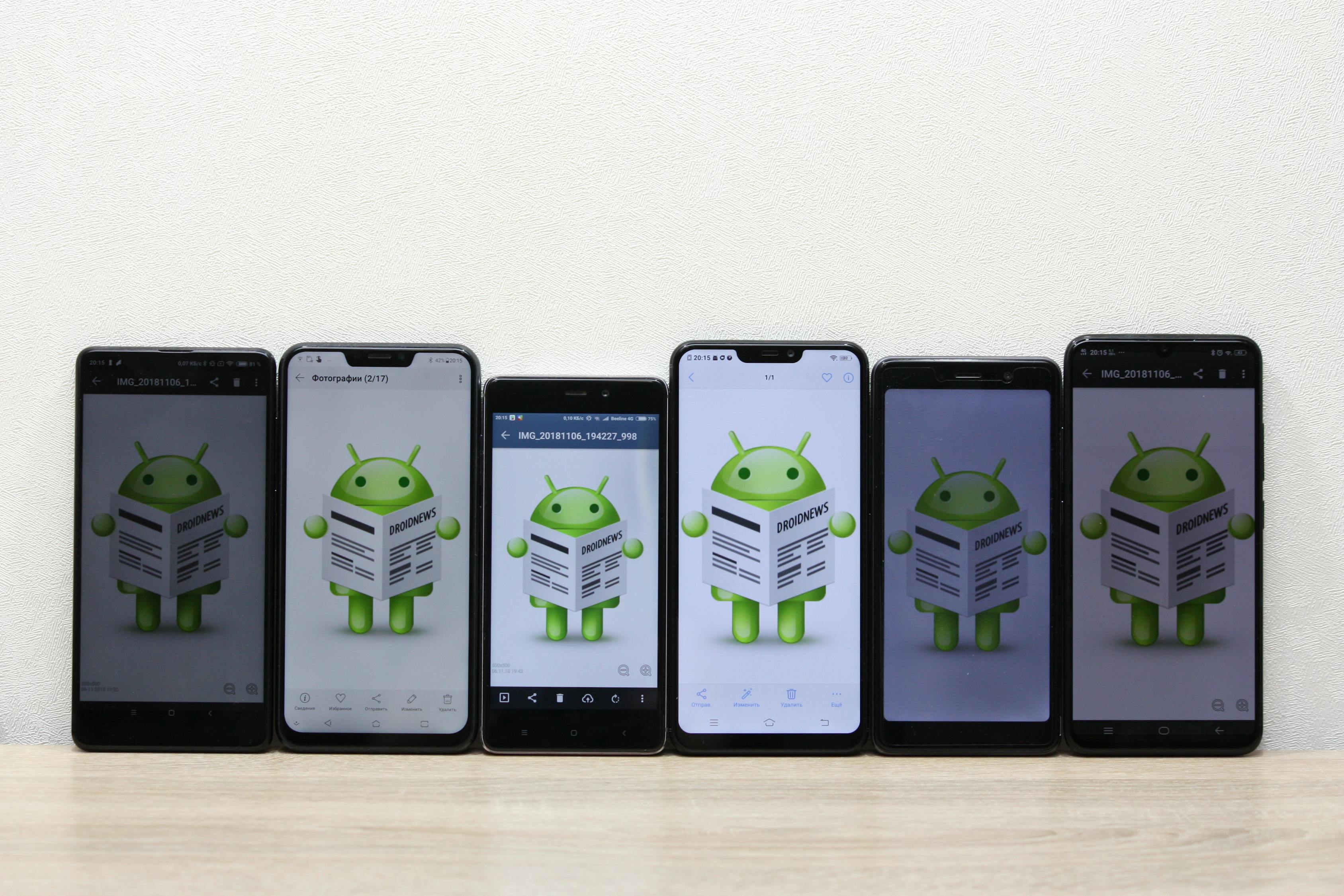


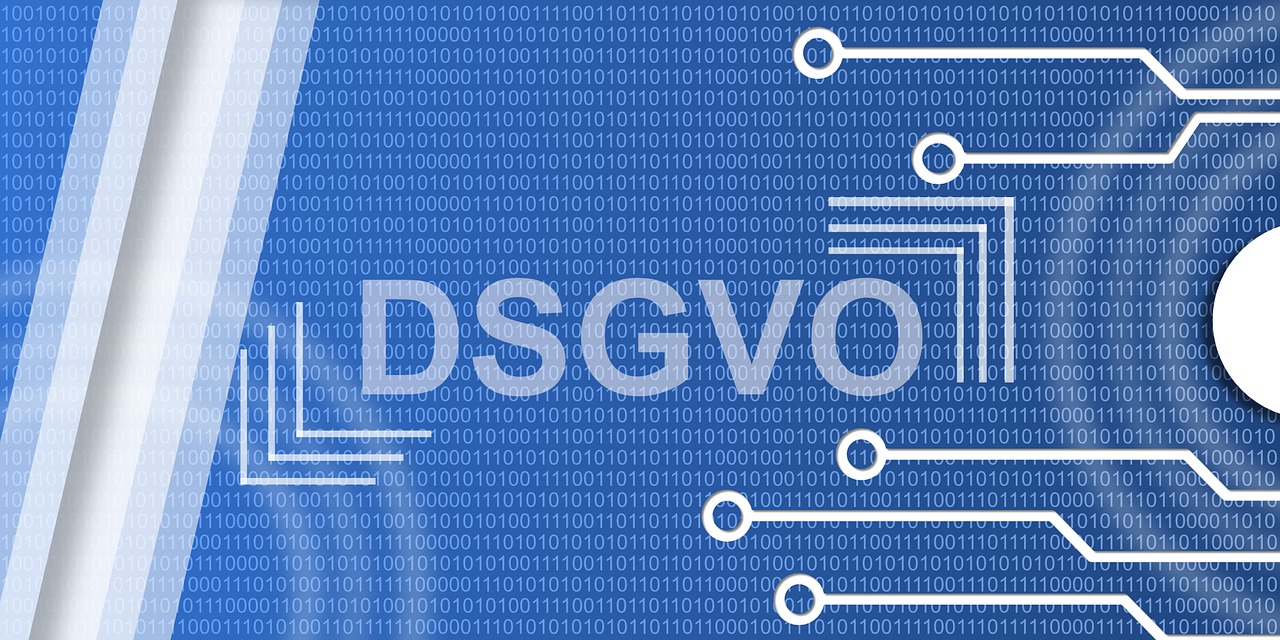
评论列表 (0)